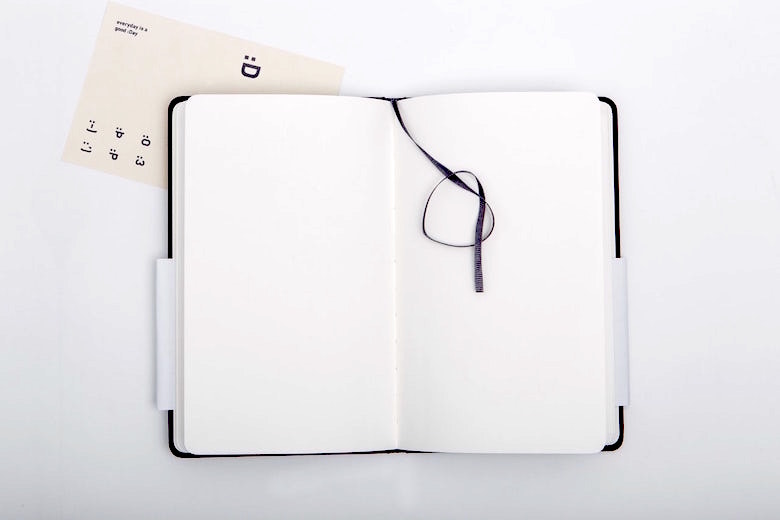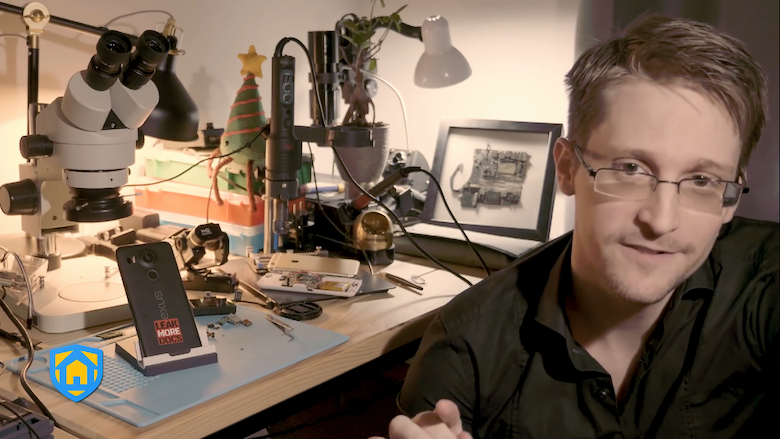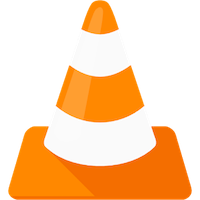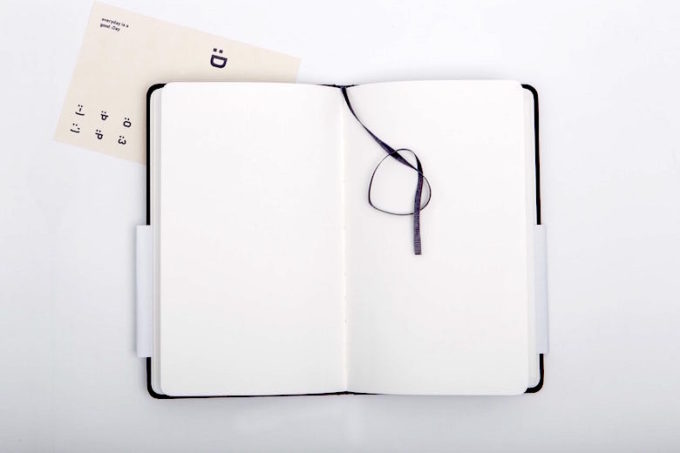
日常的にネットサーフィンをしていると、知らないうちにブックマークが増える。
ほとんど見ることがないウェブサイトも登録されていることがある(僕だけ?)。
不要なものが多いと、目的のサイトを探すのも一苦労だ。
整理しようと思うのだが、ひとつひとつ確認していると途方もない時間がかかる。
そんな時はブックマークをエクスポートし、とりあえず必要なものだけを登録し直す。
ブックマークのエクスポート方法は、各ブラウザによって方法が違う。
僕が使っているSafariとFirefox、そして今は使っていないがユーザーが多いChromeのエクスポート方法を確認しておこう。
すべてMac版の最新バージョンだ。
Safariのブックマークを保存する方法
Safariのブックマークをエクスポートするのは簡単。
Safariの[ファイル]から[ブックマークを書き出す]を選択するだけだ。
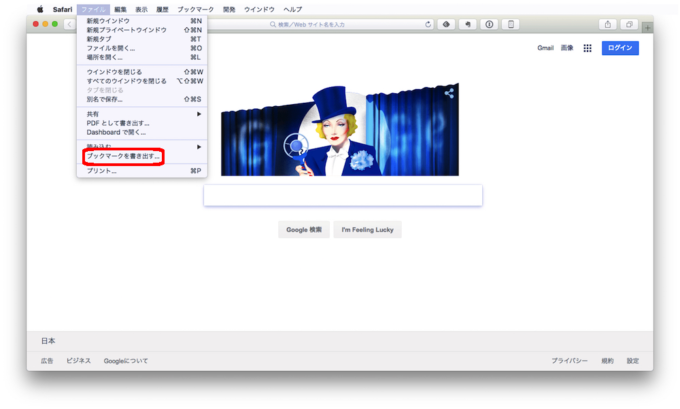
データにはブックマークだけでなく、リーディングリストも含まれている。
さすがSafari、さすがMacだ。
Firefoxのブックマークを保存する方法
Firefoxのツールバーの[ブラウジングライブラリー]から[ブックマーク]を選択。

表示されたブックマークを最下部の[すべてのブックマークを表示]を選択。
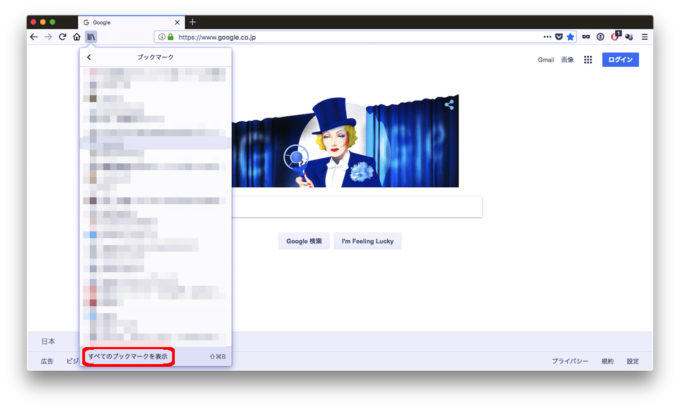
表示されたブラウジングライブラリーのツールバー、[ブックマークの読み込みとバックアップ]から[HTMLとして書き出す]を選択。
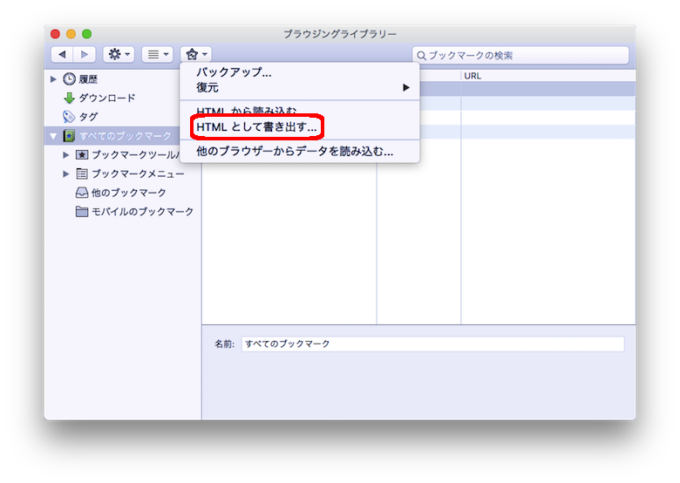
Chromeのブックマークを保存する方法
Chromeのツールバーから、[ブックマークマネージャ]を選択。
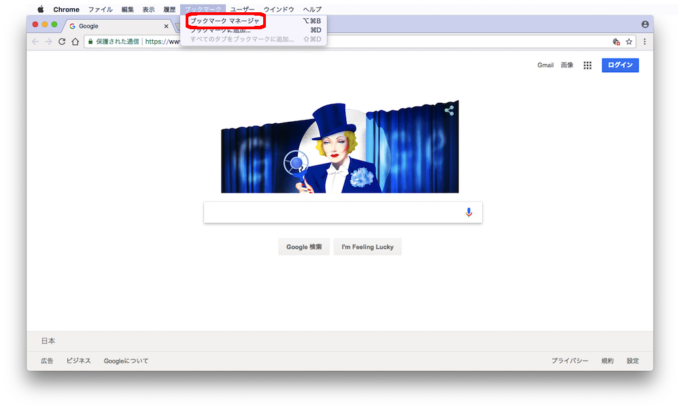
表示されたブックマークマネージャの右上の[︙]をクリックし、[ブックマークをエクスポート]を選択。
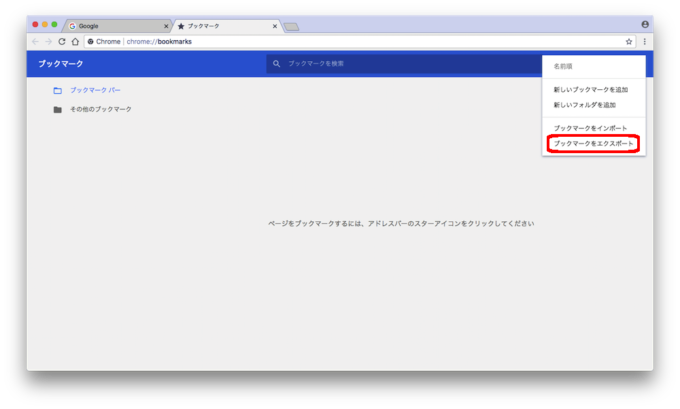
まとめ
エクスポートされたブックマークはhtmlデータとして保存できる。
htmlデータを開けばブラウザアプリが起動し、ブックマークとして登録したそれぞれのウェブサイトにアクセスすることができる。
逆の要領でインポートすれば、まるごと復元することも可能だ。
さらに、エクスポートしたhtmlデータを別のブラウザアプリでインポートして、ブックマークを移行することもできる。
エクスポートしたブックマークは、しばらく保存しておき、必要なければ削除しても良いだろう。
データ自体は数十KB程度なので、年月日を付けて保存しておいて、数年後数十年後に見てみるのも、以前の自分がどういうサイトに興味を持っていたのか分かって面白いかもしれない。
なお、スマートフォンやタブレットのウェブアプリと同期している場合は、当然そちらのブックマークの削除されるので注意が必要だ。